
Bloquejar les notes al Mac
Si fas servir la versió actualitzada de les notes a l’iCloud o tens les notes desades al Mac, pots bloquejar les que vulguis mantenir en privat, de manera que només les puguin veure les persones que en coneguin la contrasenya. Pots crear una contrasenya i utilitzar-la per bloquejar o desbloquejar qualsevol nota. Si el Mac o el Magic Keyboard té un Touch ID o si tens un Apple Watch, també pots utilitzar aquestes opcions per desbloquejar les notes.
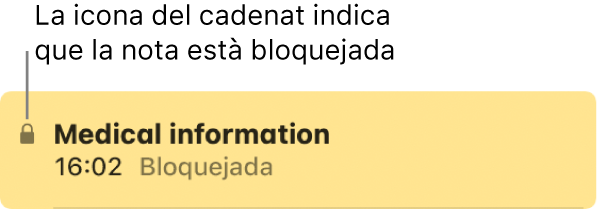
AVÍS: Si has oblidat la contrasenya i no pots desbloquejar les notes amb el Touch ID del Mac o del Magic Keyboard ni amb l’Apple Watch, no és possible veure les notes bloquejades.
Definir una contrasenya
A l’app Notes
 del Mac, selecciona Notes > Preferències i fes clic a “Definir contrasenya”.
del Mac, selecciona Notes > Preferències i fes clic a “Definir contrasenya”.Nota: Si tens més d’un compte, selecciona el que vols utilitzar primer.
Escriu una contrasenya al camp Contrasenya i després torna a introduir‑la al camp Verificar.
Escriu una indicació que t’ajudi a recordar la contrasenya.
Aquesta indicació es mostrarà si escrius una contrasenya errònia dues vegades seguides.
Important: És molt recomanable que afegeixis una indicació. Si has oblidat la contrasenya i no pots desbloquejar les notes amb el Touch ID del Mac o del Magic Keyboard ni amb l’Apple Watch, no podràs veure les notes bloquejades. Apple no pot ajudar-te a recuperar l'accés a aquestes notes bloquejades. Pots crear una nova contrasenya que et permeti protegir amb contrasenya les notes que vulguis bloquejar d’ara endavant. Consulta l’article de suport d’Apple Bloquejar notes a l’iPhone, l’iPad, l’iPod touch i el Mac.
Fes clic a “Definir contrasenya”.
Si el Mac o el Magic Keyboard té un Touch ID, selecciona “Utilitzar el Touch ID” per poder utilitzar la teva empremta dactilar per desbloquejar les notes.
Bloquejar una nota
Quan hagis definit una contrasenya, podràs bloquejar les teves notes.
A l’app Notes
 del Mac, selecciona la nota que vols bloquejar.
del Mac, selecciona la nota que vols bloquejar.Fes clic al botó Bloquejar
 , selecciona “Bloquejar nota” i escriu la contrasenya. (També pots fer servir el Touch ID al Mac o al Magic Keyboard, o bé utilitzar l’Apple Watch.)
, selecciona “Bloquejar nota” i escriu la contrasenya. (També pots fer servir el Touch ID al Mac o al Magic Keyboard, o bé utilitzar l’Apple Watch.)Si ja has introduït la contrasenya durant aquesta sessió a l’app Notes, no cal que la tornis a introduir.
Per eliminar el bloqueig d’una nota, selecciona la nota bloquejada, fes clic al botó Bloquejar ![]() , selecciona “Eliminar el bloqueig” i escriu la contrasenya. També pots fer servir el Touch ID al Mac o al Magic Keyboard, o bé utilitzar l’Apple Watch.
, selecciona “Eliminar el bloqueig” i escriu la contrasenya. També pots fer servir el Touch ID al Mac o al Magic Keyboard, o bé utilitzar l’Apple Watch.
Si no pots bloquejar una nota
No pots bloquejar cap de les notes següents:
Una nota que has compartit amb altres persones.
Una nota que tingui un vídeo, un arxiu d’àudio, un PDF o un document adjunt. Una nota bloquejada només pot incloure dibuixos, documents escanejats, mapes o adjunts web.
Una nota desada en un compte de l’iCloud que no estigui actualitzat. Consulta Com utilitzar notes de l’iCloud al Mac.
Veure les notes bloquejades
A l’app Notes
 del Mac, selecciona una nota bloquejada.
del Mac, selecciona una nota bloquejada.Quan se’t demani, escriu la contrasenya. (També pots fer servir el Touch ID al Mac o al Magic Keyboard, o bé utilitzar l’Apple Watch.)
Després d’introduir la contrasenya, podràs veure totes les notes bloquejades d’aquest compte sense introduir la contrasenya mentre treballes a l’app Notes.
Per tornar a bloquejar totes les notes bloquejades, selecciona Notes > Tancar totes les notes bloquejades. Si no tornes a bloquejar totes les notes, es bloquejaran automàticament després d’un període d’inactivitat o quan tanquis l’app Notes.
Com canviar la contrasenya
A l’app Notes
 del Mac, selecciona Notes > Preferències i fes clic a “Canviar contrasenya”.
del Mac, selecciona Notes > Preferències i fes clic a “Canviar contrasenya”.Nota: Si tens més d’un compte, selecciona el que vols utilitzar primer.
Escriu la contrasenya actual al camp “Contrasenya anterior”.
Escriu la nova contrasenya al camp “Nova contrasenya” i després torna a introduir‑la al camp Verificar.
Escriu una indicació que t’ajudi a recordar la contrasenya.
Aquesta indicació es mostrarà si escrius una contrasenya errònia dues vegades seguides.
Important: És molt recomanable que afegeixis una indicació. Si has oblidat la contrasenya i no pots desbloquejar les notes amb el Touch ID del Mac o del Magic Keyboard ni amb l’Apple Watch, no podràs veure les notes bloquejades. Apple no pot ajudar-te a recuperar l'accés a aquestes notes bloquejades. Pots crear una nova contrasenya que et permeti protegir amb contrasenya les notes que vulguis bloquejar d’ara endavant. Consulta l’article de suport d’Apple Bloquejar notes a l’iPhone, l’iPad, l’iPod touch i el Mac.
Fes clic a “Canviar contrasenya”.
Totes les notes bloquejades s’actualitzaran per utilitzar la nova contrasenya.
Important: Quan canviïs la contrasenya d’un compte de l’iCloud, si també fas servir el compte “Al meu Mac”, pots fer que les dues contrasenyes sempre siguin idèntiques. Si ho fas, l’app Notes canviarà automàticament la contrasenya del compte “Al meu Mac” perquè sigui la mateixa contrasenya que la del teu compte de l’iCloud.
Com restablir la contrasenya
Només hauries de restablir la contrasenya si has oblidat la contrasenya actual però, tot i així, vols bloquejar les notes futures. Les notes que ja estan bloquejades conserven encara la contrasenya que vas definir en el moment de bloquejar-les.
Nota: És molt recomanable que canviïs la contrasenya (consulta “Com canviar la contrasenya”, més amunt) en lloc de restablir-la. Si restableixes la contrasenya, hauràs de gestionar diverses contrasenyes i pot ser difícil saber amb quina contrasenya està bloquejada cada nota.
A l’app Notes
 del Mac, selecciona Notes > Preferències, fes clic a “Restablir la contrasenya” i després fes clic a D’acord per confirmar.
del Mac, selecciona Notes > Preferències, fes clic a “Restablir la contrasenya” i després fes clic a D’acord per confirmar.Nota: Si tens més d’un compte, selecciona el que vols utilitzar primer.
Si es tracta d’un compte de l’iCloud, escriu la teva contrasenya de l’iCloud i prem Retorn.
Fes clic a “Restablir contrasenya” per verificar que vols restablir la contrasenya.
Escriu una contrasenya al camp Contrasenya i després torna a introduir‑la al camp Verificar.
Escriu una indicació que t’ajudi a recordar la contrasenya.
Aquesta indicació es mostrarà si escrius una contrasenya errònia dues vegades seguides.
Important: És molt recomanable que afegeixis una indicació. Si has oblidat la contrasenya i no pots desbloquejar les notes amb el Touch ID del Mac o del Magic Keyboard ni amb l’Apple Watch, no podràs veure les notes bloquejades. Apple no pot ajudar-te a recuperar l'accés a aquestes notes bloquejades. Pots crear una nova contrasenya que et permeti protegir amb contrasenya les notes que vulguis bloquejar d’ara endavant. Consulta l’article de suport d’Apple Bloquejar notes a l’iPhone, l’iPad, l’iPod touch i el Mac.
Fes clic a “Definir contrasenya”.
Si restableixes la contrasenya, quan vegis notes bloquejades, en introduir la contrasenya més recent de l’app Notes només es desbloquejaran les notes que facin servir la mateixa contrasenya. Si algunes de les notes utilitzen una contrasenya anterior, has d’introduir-la per veure-les.